
Windows 10とAndroidのデュアルOSであるChuwi Hi8を操作してみて感じたことは、Androidは何の不便さを感じずスマホと同様に扱えるものの、Windows 10タブレットは全般的にそうかもしれませんが、どうも使い勝手が良くない。小回りがきかない、または、痒いところまで手が届かないと言うのでしょうか、フリック入力にしても、タッチの精度にしても、Androidに慣れていると不便さを感じます。
そんな不便さを解消するための手段の一つとして、タッチパッドアプリの導入を行いましたので、ご紹介です。
Windows 10のタッチ操作で不便さを感じる状況は?
私のWindowsタブレットの使用目的の1つは、通勤時の電車内でのブログ編集ですが、Windowsタブレットのタッチ操作で不便と感じる事項は以下のとおりです。
- Androidも同様ですが、パソコンでのマウス操作と異なり、代替手段はあってもクリックができないため、コピペや、HTML編集など繊細な操作を行うのに難あり。
- Hi8またはGoogle Chrome側の課題かもしれませんが、Google Chromeのブックマーク操作で、狙ったところにタッチできない。または、タッチしても誤動作が頻発。
上記を回避すべく、エアーマウス(?)・ハンドルマウスの導入も検討しましたが、電車内にマウスまで持ち込むのも滑稽に見られるかもしれない。。。
そこで他ブログでも絶賛のアプリ「TouchMouthPointer」の導入です。
TouchMouthPointerの概要、使い勝手
まずは、TouchMouthPointerのイメージをつかんでいただくために、TouchMouthPointerを起動したタブレット画面全体の画像です。
▼こちらは縦持ちでの画像。下の黒い箇所がTouchMouthPointerです。左側のグレーの部分が右ボタン・左ボタンの代替。

▼横持ち。右ボタン・左ボタンが上下に位置しているのがわかります。
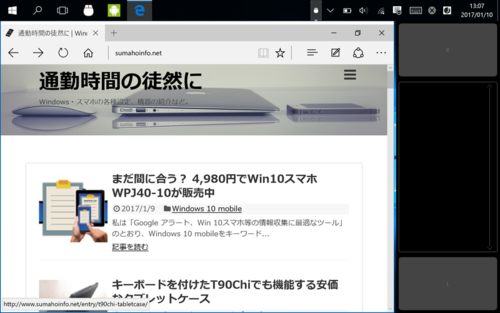
▼TouchMouthPointerを拡大。もはや説明不要かと思いますが、①②がクリック機能、③がタッチパッド、④がスクロール機能です。
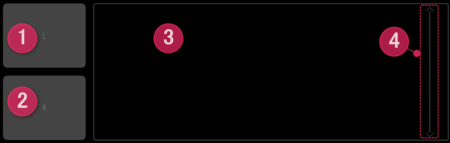
▼こちらは設定画面の一部を抜粋。タスクバーにあるTouchMouthPointerアイコンの長押しで表示となります。フロートモード、スクリーンモードの選択肢もあります。
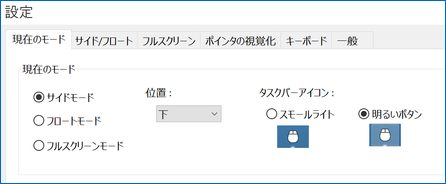
▼より詳細な設定画面です。1本から4本指での操作の機能割り当てができ、その機能の多さもマウス・タッチパッド並み。
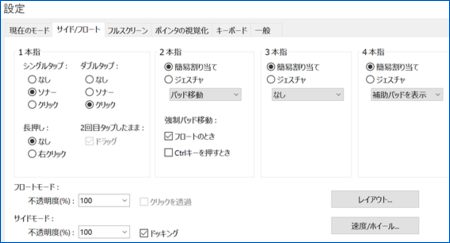
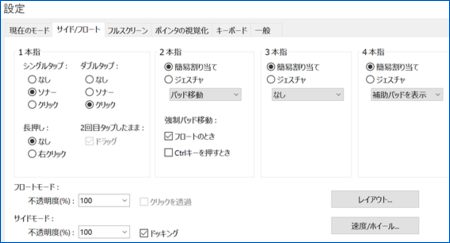
実際に使用してみると、かなり実用的で使いやすいです。マウスで行う大抵のことはでき、これならマウスがなくても十分です。
Androidにインストールした、他のユーティリティアプリと比較しても類がないぐらい優れているかもね、との感覚です。まだ、それほど使い慣れてはいないものの、先ほどの指操作の機能割り当てを有効利用すると、ますます便利になりそうです。
▼より詳しい情報、ソフトのダウンロードは公式サイトを参照くださいませ。
TouchMousePointer タッチパネルをタッチパッド化
